There may be times when you don’t want the OS X login screen saver to kick in. This might apply when, for example, the screensaver engine (ScreenSaverEngin) is acting up, and you don’t want it to activate, ever.

First. The activation of the normal screen saver in OS X, after you’ve logged in, is managed with System Preferences > Desktop & Screen Saver > Screen Saver. There, you can set it to the desired time on the bottom left where it says Start after: Or set to Never.
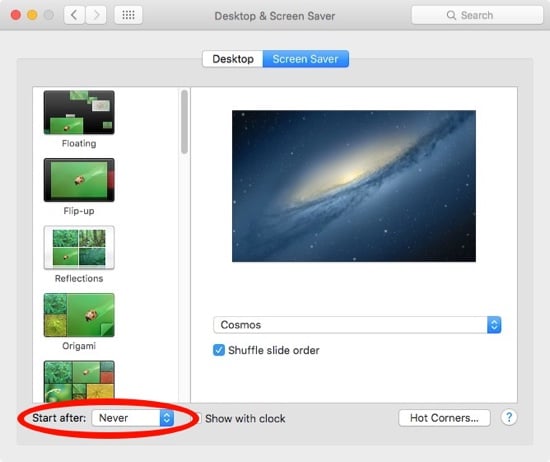
Login Screen
However, the screen saver that kicks in after a period of time at the login screen is not controlled by that user setting. Instead use this terminal command:
sudo defaults write /Library/Preferences/com.apple.screensaver loginWindowIdleTime NNNN
Where NNNN is the delay in seconds before it kicks in. (You’ll need to enter an Administrator password.) To stop the screen saver permanently, set NNNN = 0. That is,
sudo defaults write /Library/Preferences/com.apple.screensaver loginWindowIdleTime 0
I’m testing this myself because I’ve occasionally seen problems with my graphics card and the process called ScreenSaverEngin. In my case, it can cause a lock up when the login screen sits idle too long. Your need may be driven by a different reason.
